Het ontwerpen van meerledige documenten kan een uitdaging zijn, vooral als het gaat om voetnoten. Met de nieuwe mogelijkheden in InDesign CC 2017 wordt dit proces echter aanzienlijk eenvoudiger. In deze tutorial laat ik je zien hoe je voetnoten effectief kunt gebruiken en aanpassen. Of je nu een rapport, een artikel of een boek maakt, het toevoegen van voetnoten is nog nooit zo eenvoudig en flexibel geweest.
Belangrijkste inzichten
- Voetnoten kunnen nu worden toegepast over kolommen binnen een tekstkader of over de volledige documentbreedte.
- Het aanpassen van de voetnootinstellingen gebeurt snel en eenvoudig.
- Wijzigingen kunnen ofwel op specifieke tekstkaders of documentbreed worden aangebracht.
Stapsgewijze instructie
Volg deze stappen om de nieuwe functies voor voetnoten in InDesign CC 2017 optimaal te benutten:
1. Tekst kader maken en instellen
Open eerst je document en selecteer het tekstgereedschap. Markeer het gebied in het witruimte waar je je tekst wilt invoegen. Met de sneltoets Control + B kun je de tekstkaderopties activeren. Zorg ervoor dat je hier een twee kolomsindeling kiest door "2" in te voeren.
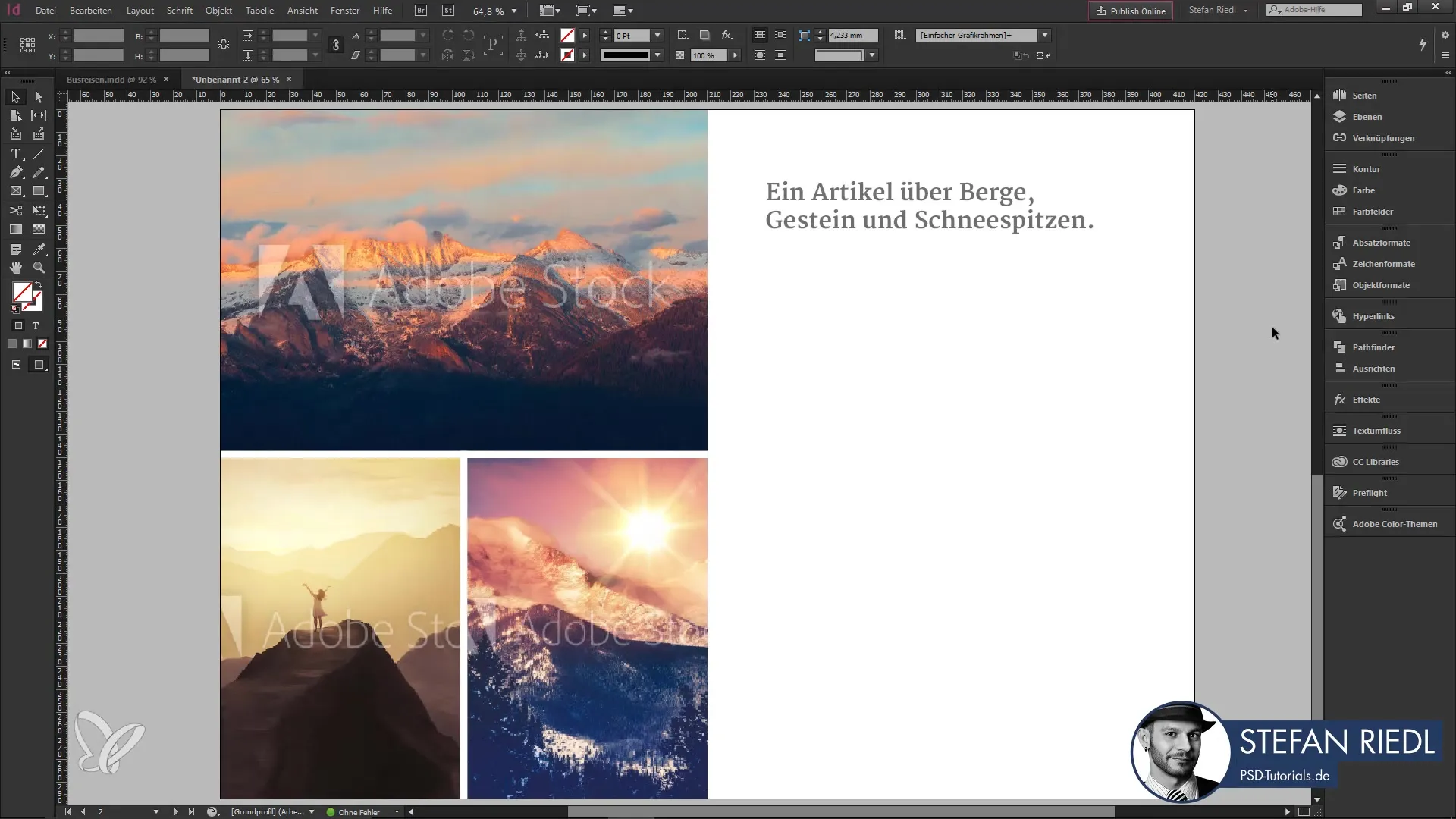
2. Kolomafstand aanpassen
Na het maken van het tekstkader moet je de kolomafstand controleren. Als de standaardafstand van 4 mm te weinig is, kun je deze verhogen naar 10 mm en de wijzigingen bevestigen.
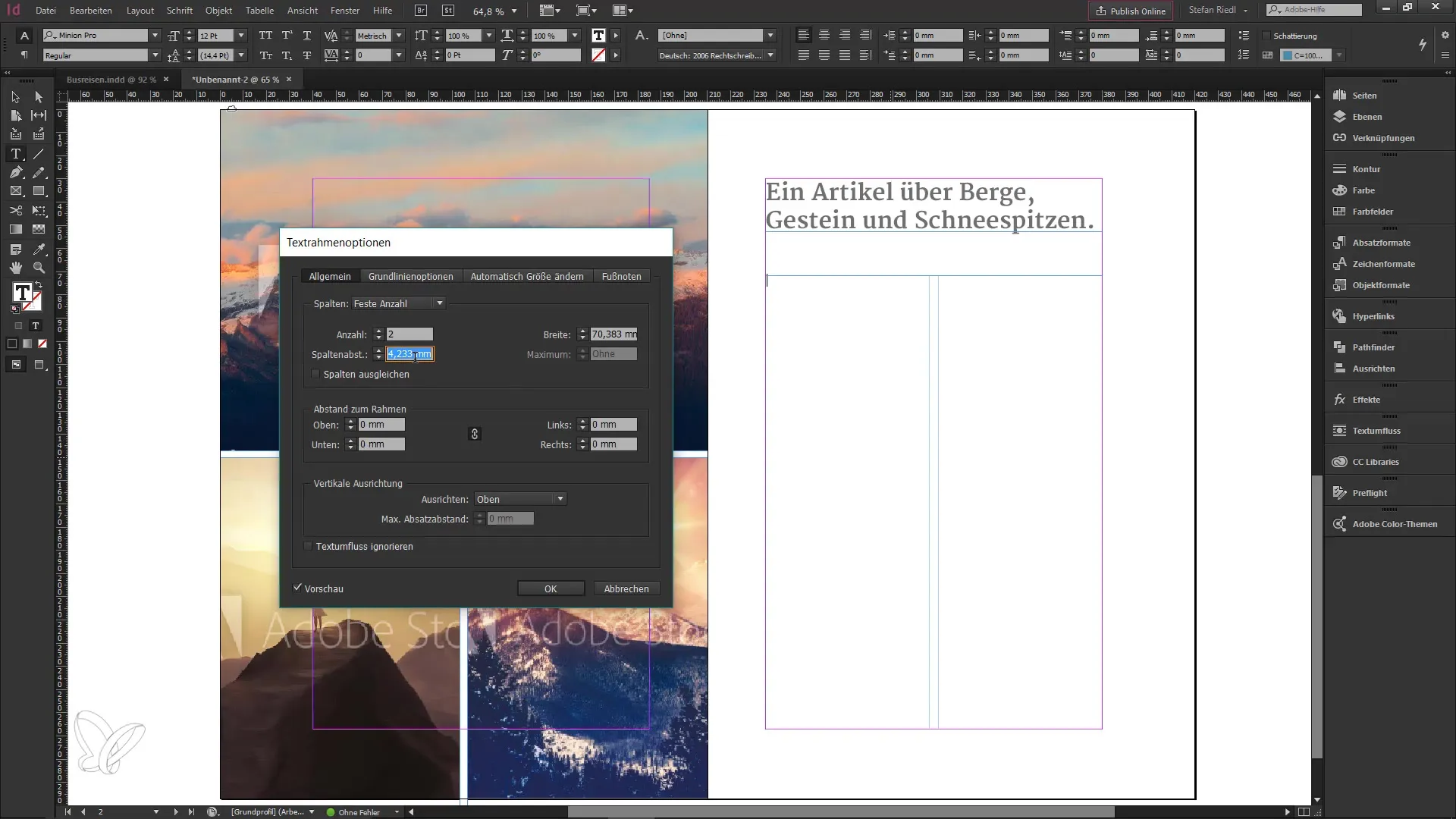
3. Plaatshouder tekst invoegen
Vul nu het tekstkader met plaatshouder tekst en pas een bijpassende alineaopmaak toe. Nu heb je een tekstkader met twee kolommen, wat je een duidelijke structuur geeft.
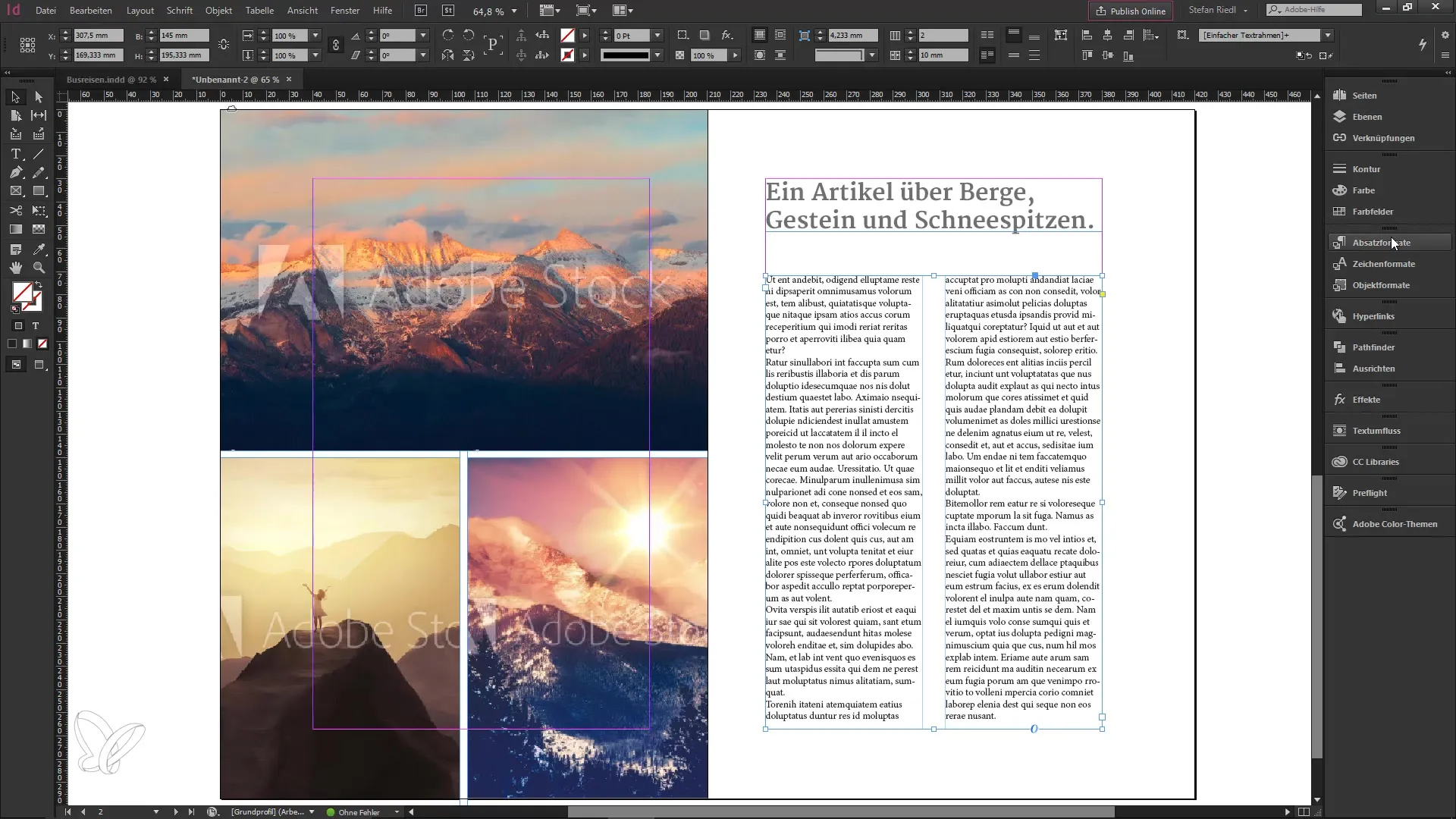
4. Voetnoot invoegen
Plaats je cursor op een willekeurige plek in de tekst. Met een rechtermuisklik open je het contextmenu en kun je klikken op “Voetnoot invoegen”. Daarna zie je in de tekst een klein nummer dat de voetnoot aangeeft. Onder aan het document verschijnt de bijbehorende voetnoot die je kunt voorzien van een toelichtende tekst.

5. Voetnootvoorwaarden aanpassen
Je kunt het proces vereenvoudigen via de voetnootopties. Een andere rechtermuisklik brengt je terug naar de tekstkaderopties, waar je verdere aanpassingen kunt maken. Hier kun je bijvoorbeeld beslissen of de voetnoten kolom overschrijdend moeten worden weergegeven.

6. Individueel aanpassen of documentbreed instellen
Als je een uitgebreide tekst met meerdere pagina's hebt die verschillende tekstkaders bevat, is het belangrijk te weten hoe je deze instellingen documentbreed kunt aanpassen. Ga hiervoor naar het menu “Lettertype opties voor document voetnoten” en kies het tabblad “Indeling”. Activeer of deactiveer het selectievakje voor kolom overschrijdende voetnoten, afhankelijk van de behoefte voor je gehele document.
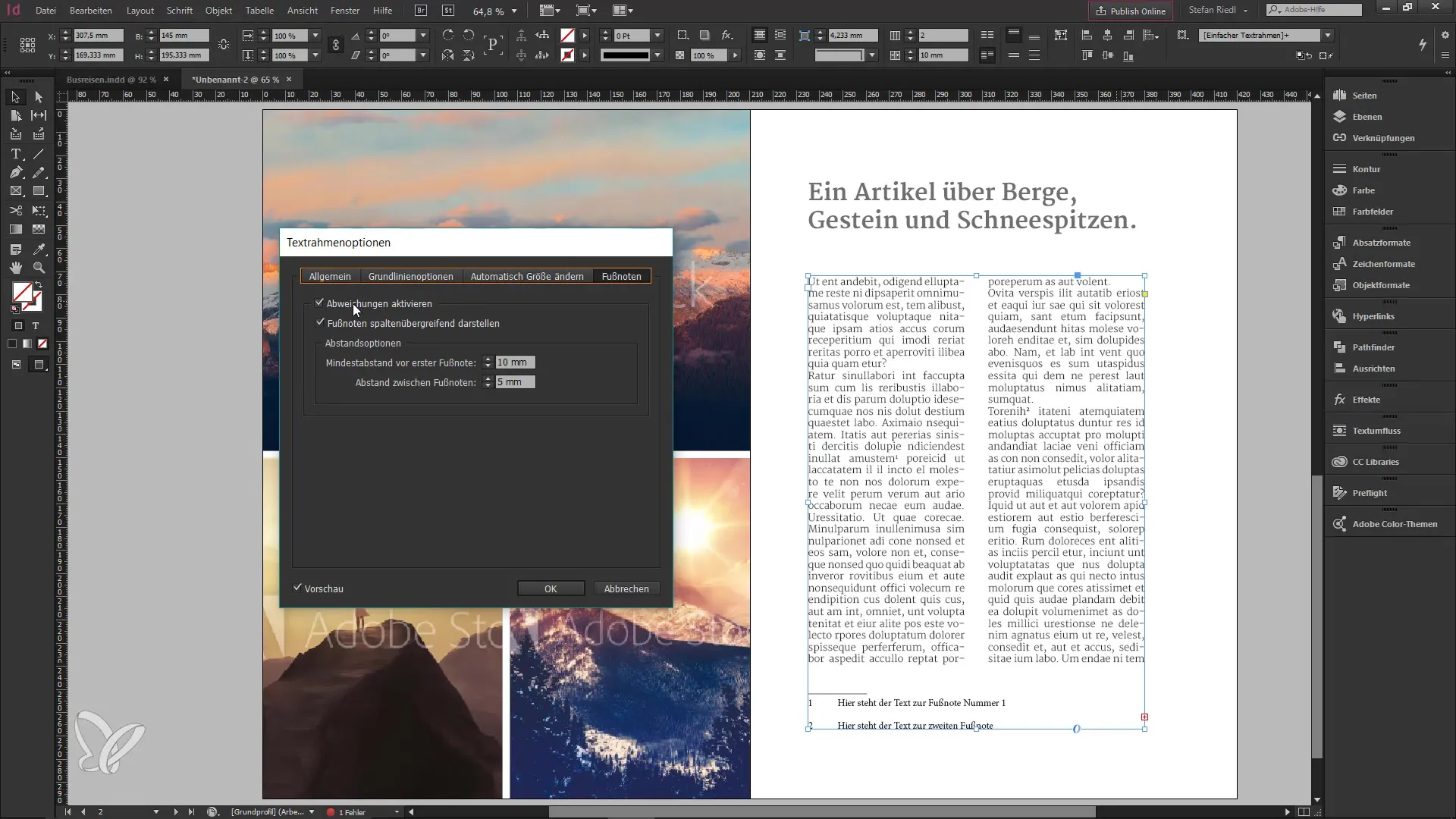
7. Voorvertoning inschakelen
Wanneer je de voorvertoningsfunctie inschakelt, zie je de wijzigingen live op je eerste pagina. Als je dit proces volgt, kun je controleren of de voetnoot correct is doorgezet naar de volgende pagina's.
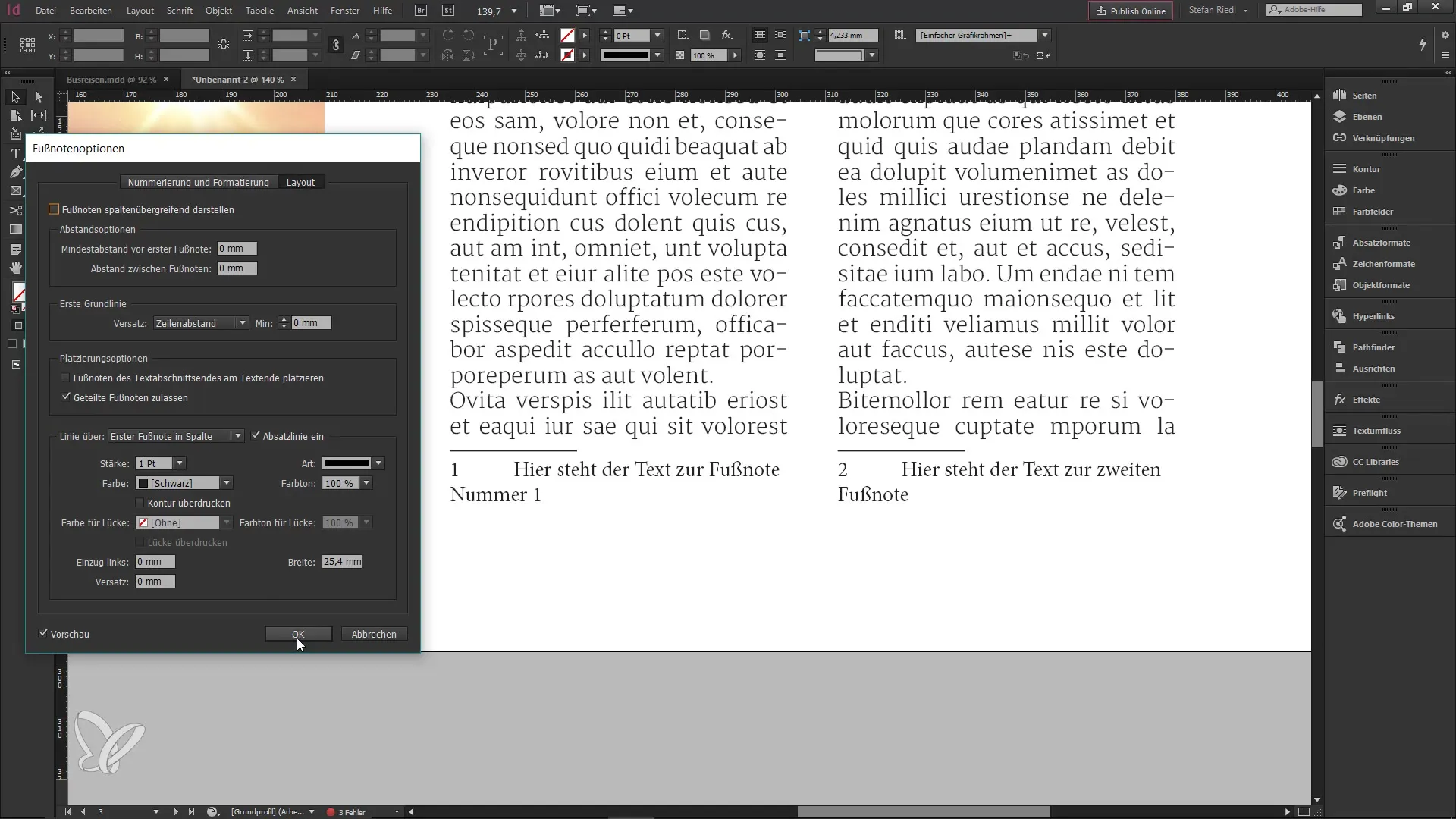
8. Documentreferentie voor wijzigingen gebruiken
Om specifieke aanpassingen voor een enkel tekstkader te maken, gebruik je opnieuw de sneltoets Control + B. Op deze manier kun je individuele voetnoten aanpassen afhankelijk van het tekstkader, terwijl je tegelijkertijd de documentbrede instellingen voor andere gebieden behoudt.
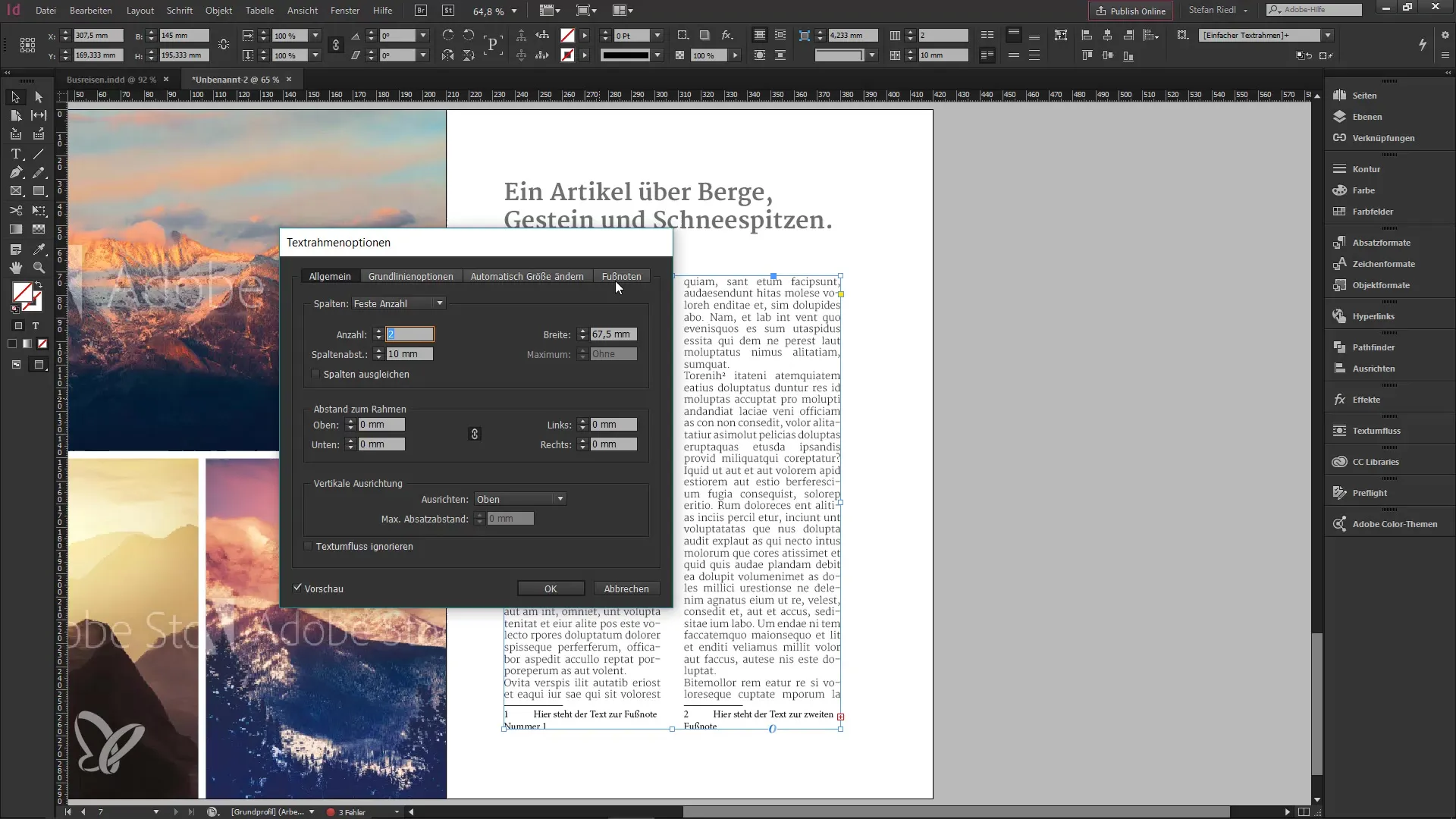
9. Afsluiting
Het omgaan met voetnoten in InDesign CC 2017 is dus snel en eenvoudig. Je zou in staat moeten zijn om alle instellingen effectief te gebruiken om je documenten professioneel te ontwerpen. Persoonlijk vind ik deze nieuwe functie erg overtuigend en ik ben ervan overtuigd dat jij dat ook zult vinden!
Samenvatting – Efficiënt gebruik van voetnoten in InDesign CC 2017
In deze gids heb je geleerd hoe je voetnoten effectief invoegt en aanpast in InDesign CC 2017. De nieuwe functies stellen je in staat om voetnoten flexibeler te beheren, zodat je je kunt concentreren op de inhoud van je document.
Veelgestelde vragen
Hoe voeg ik een voetnoot in InDesign in?Je kunt een voetnoot invoegen door de cursor op de gewenste plek te plaatsen, met de rechtermuisklik te klikken en “Voetnoot invoegen” te selecteren.
Kan ik de weergave van de voetnoten aanpassen?Ja, je kunt de kolomafstand en de afstand tussen de voetnoten individueel instellen.
Hoe wijzig ik de voetnootopties voor het hele document?Gebruik het menu “Lettertype opties voor document voetnoten” en kies daar de gewenste instellingen.
Wat gebeurt er als ik meerdere tekstkaders heb?Je kunt de voetnoten specifiek voor een tekstkader of documentbreed aanpassen, afhankelijk van je behoeften.
Is de voorvertoningsfunctie nuttig?Ja, de voorvertoningsfunctie stelt je in staat om wijzigingen in realtime te zien en ervoor te zorgen dat alles correct is gepositioneerd.


